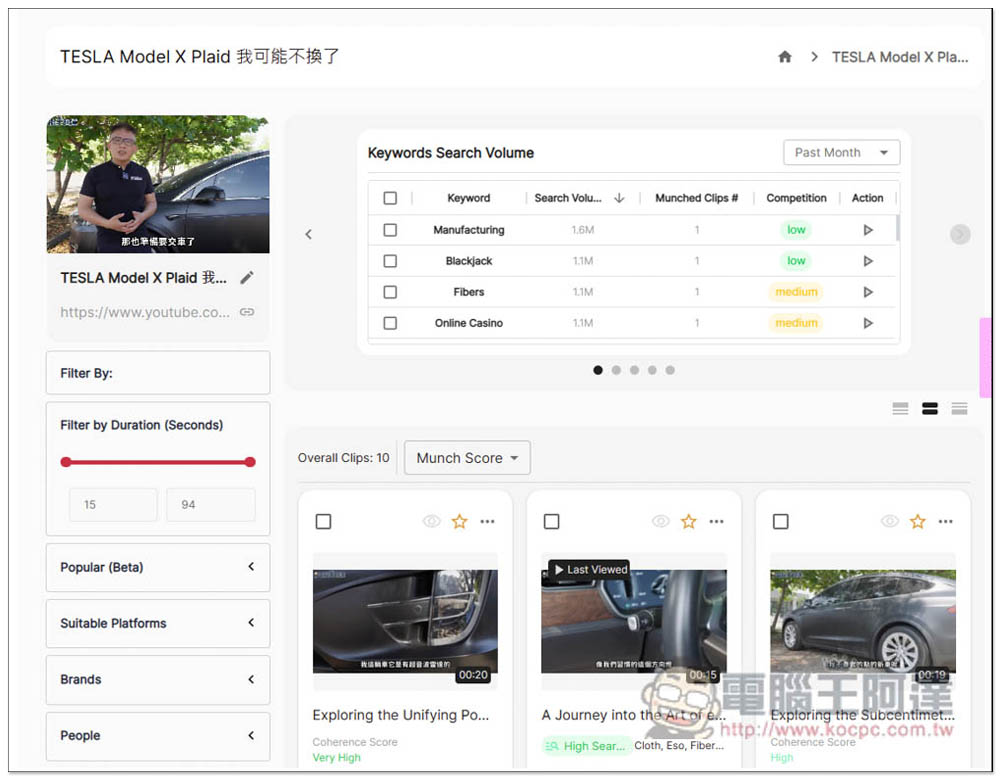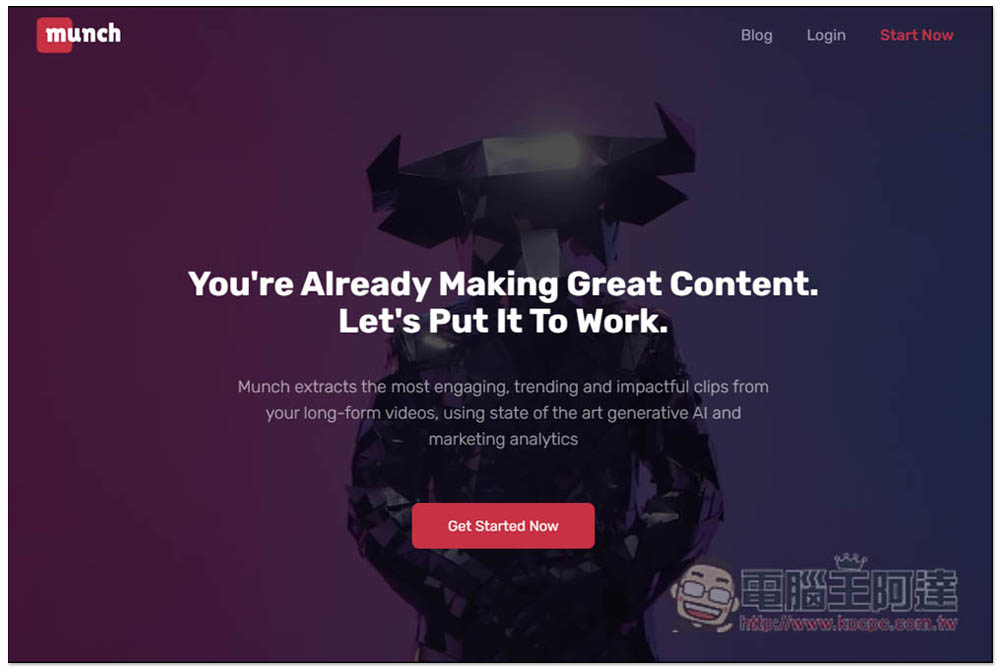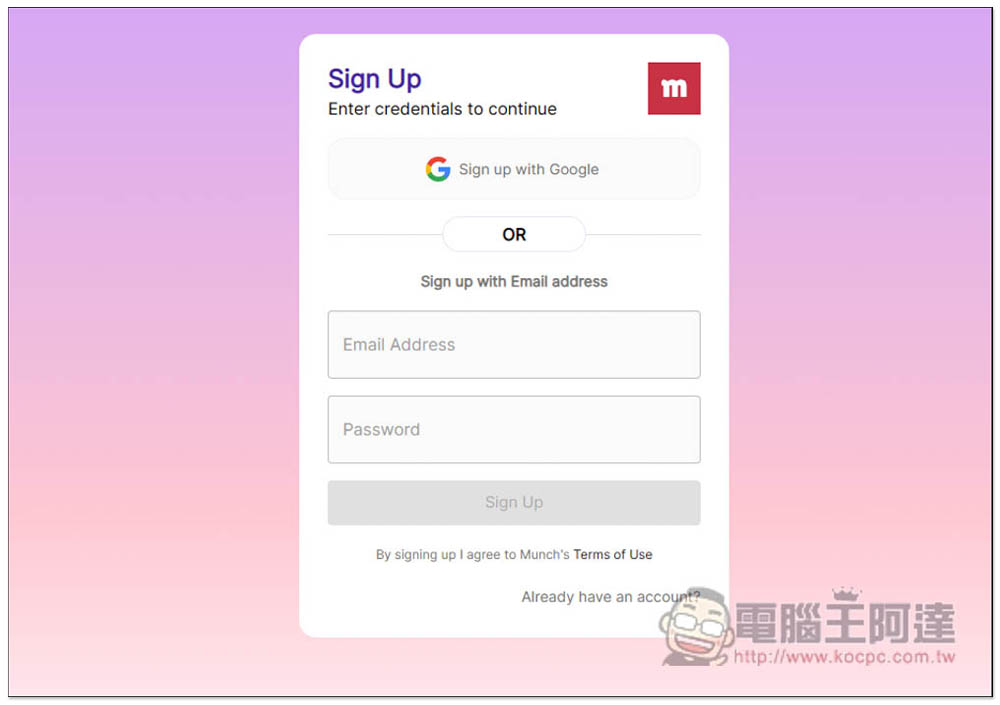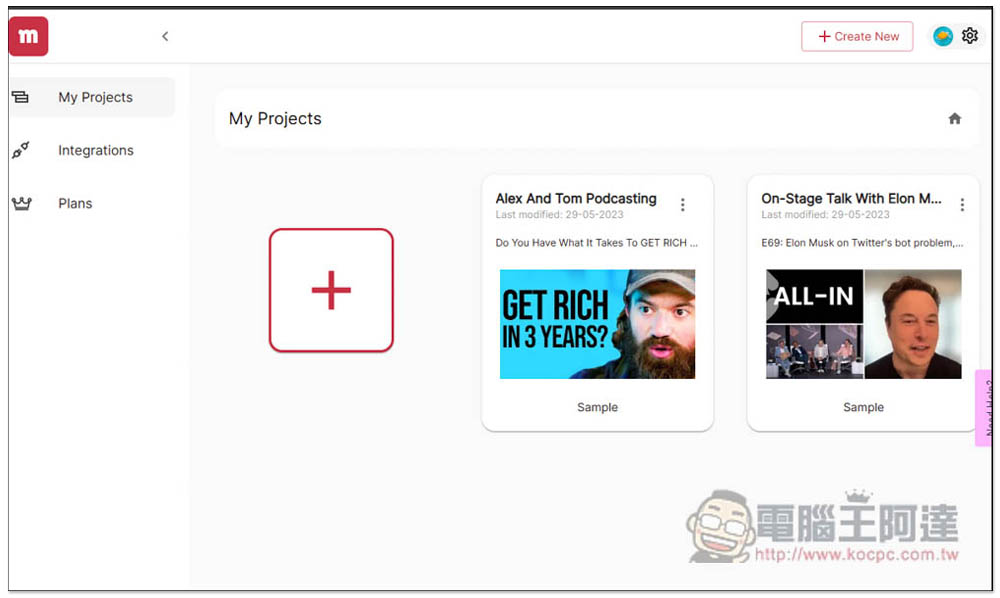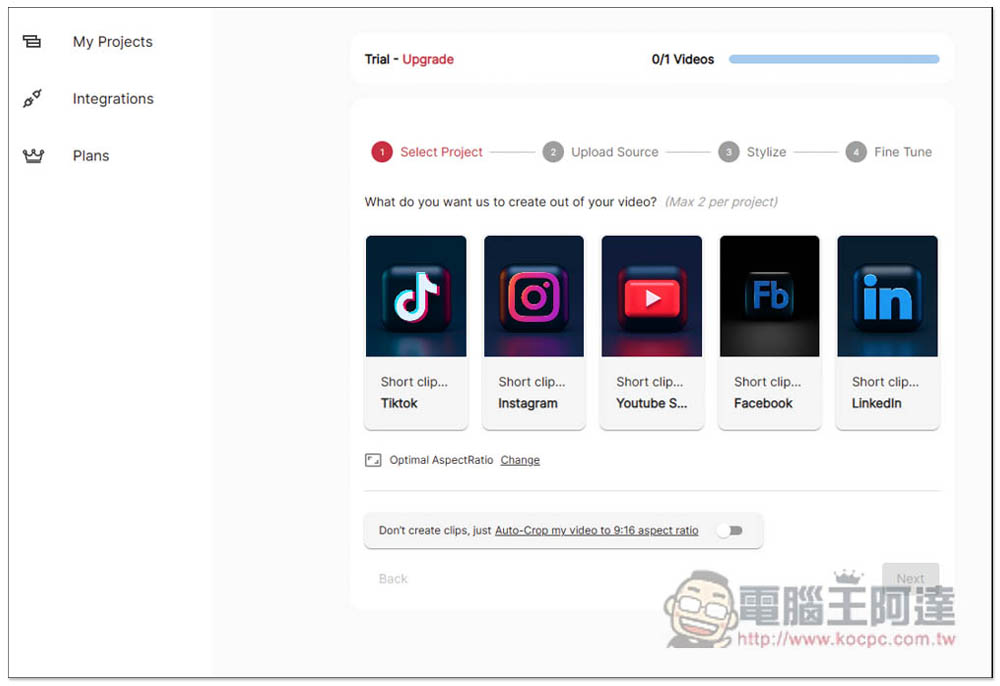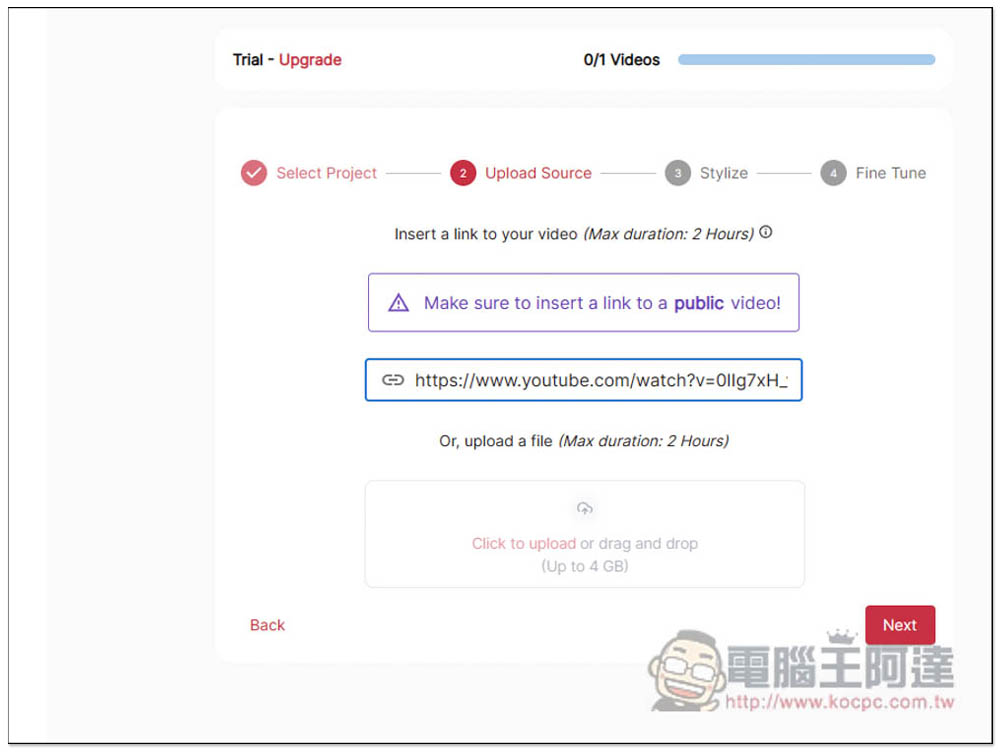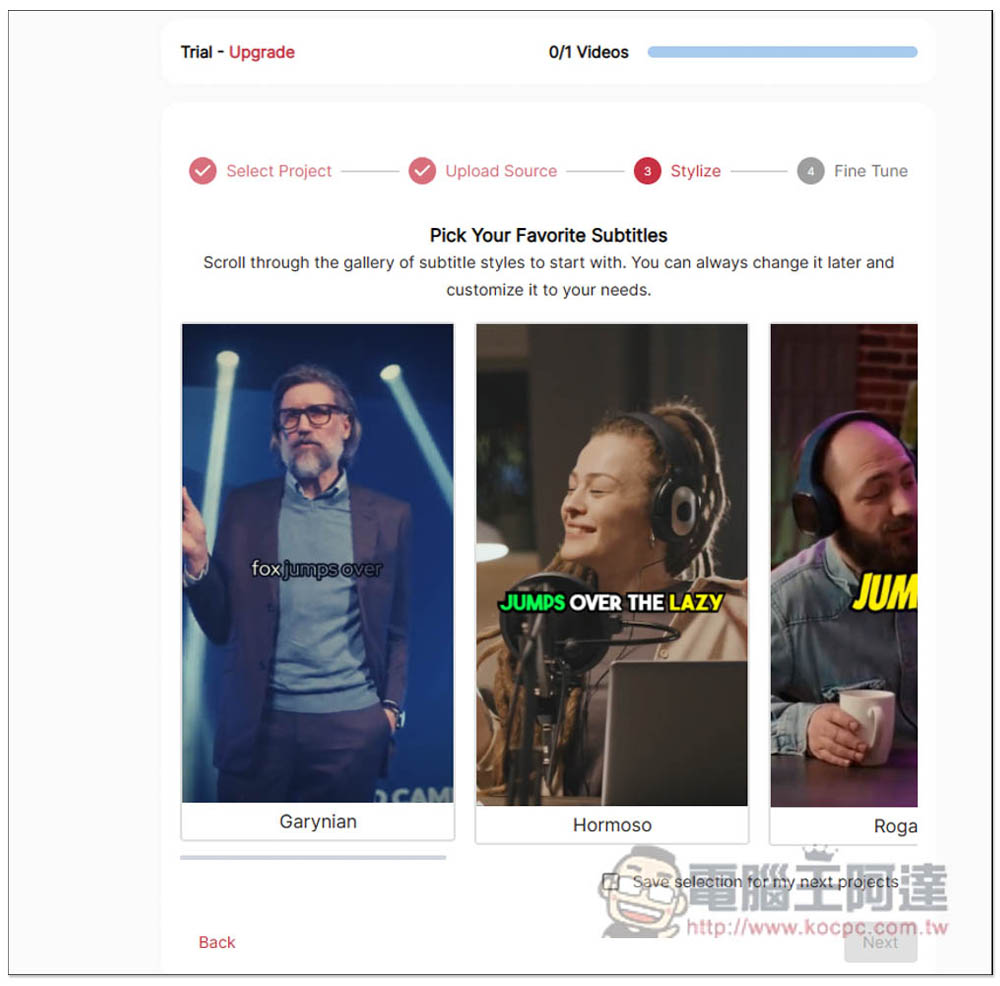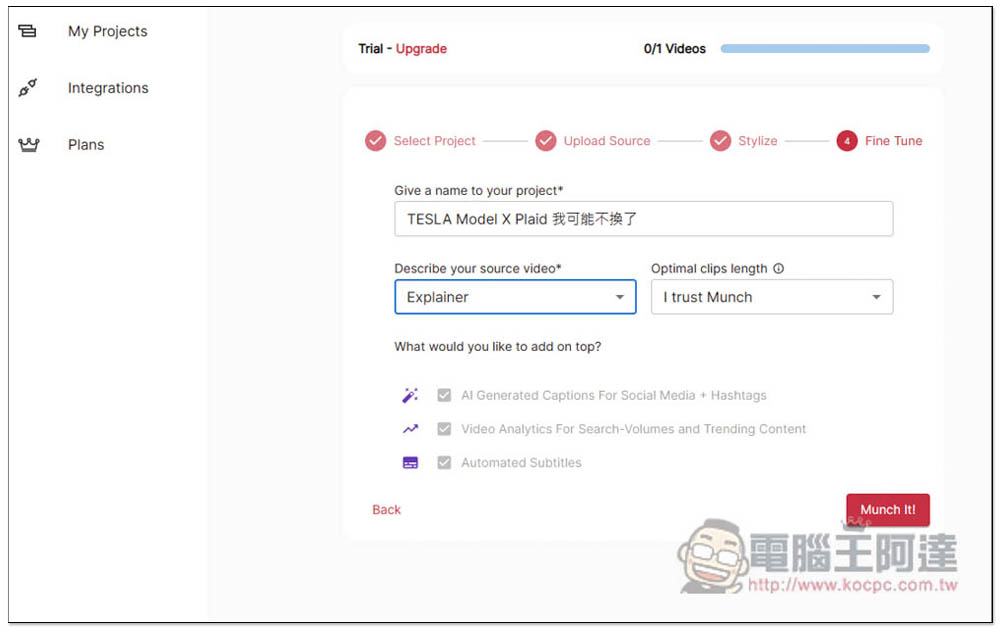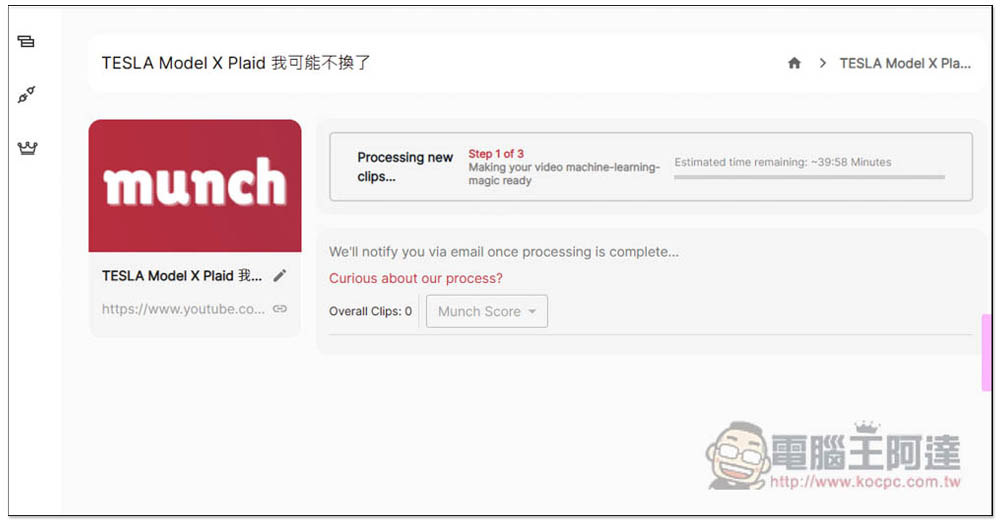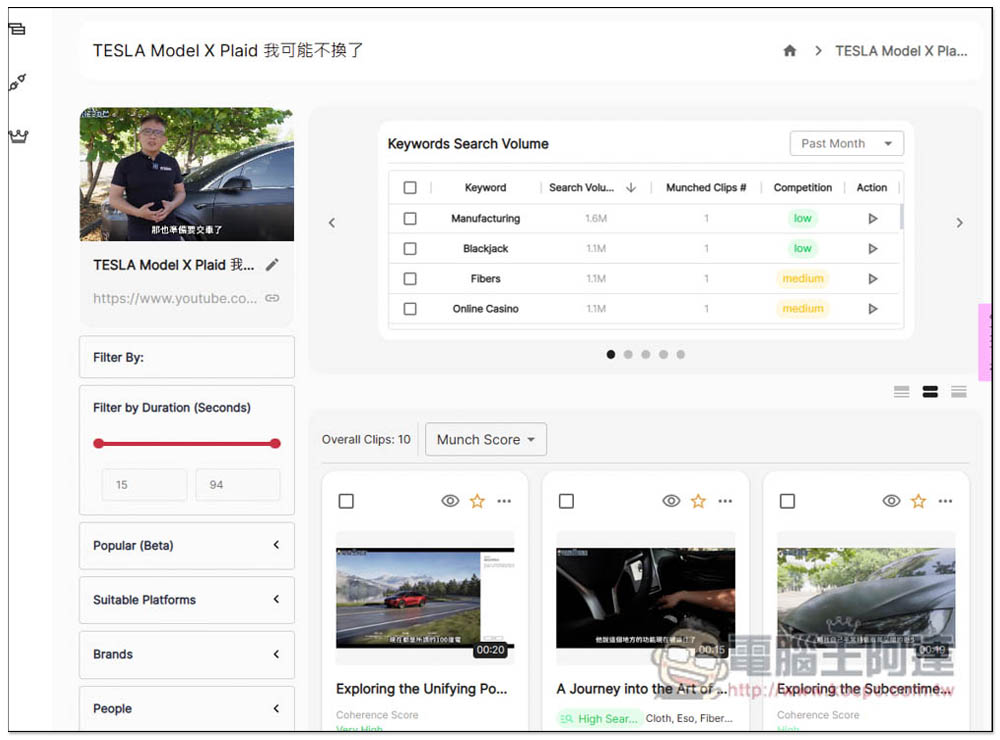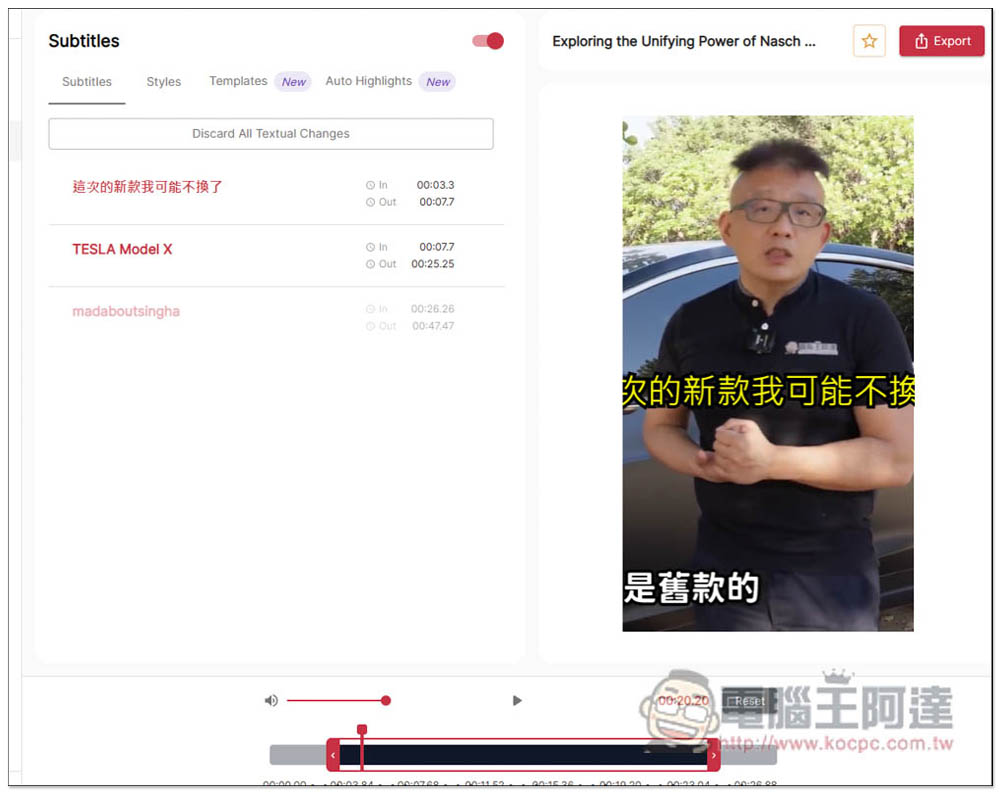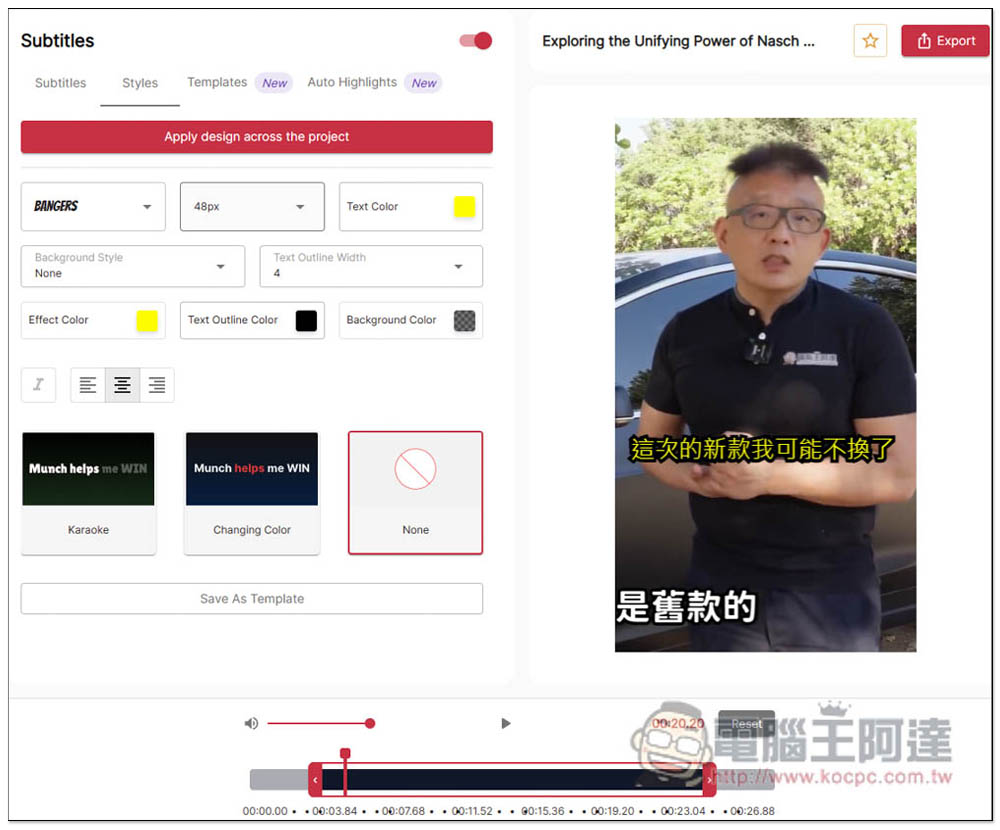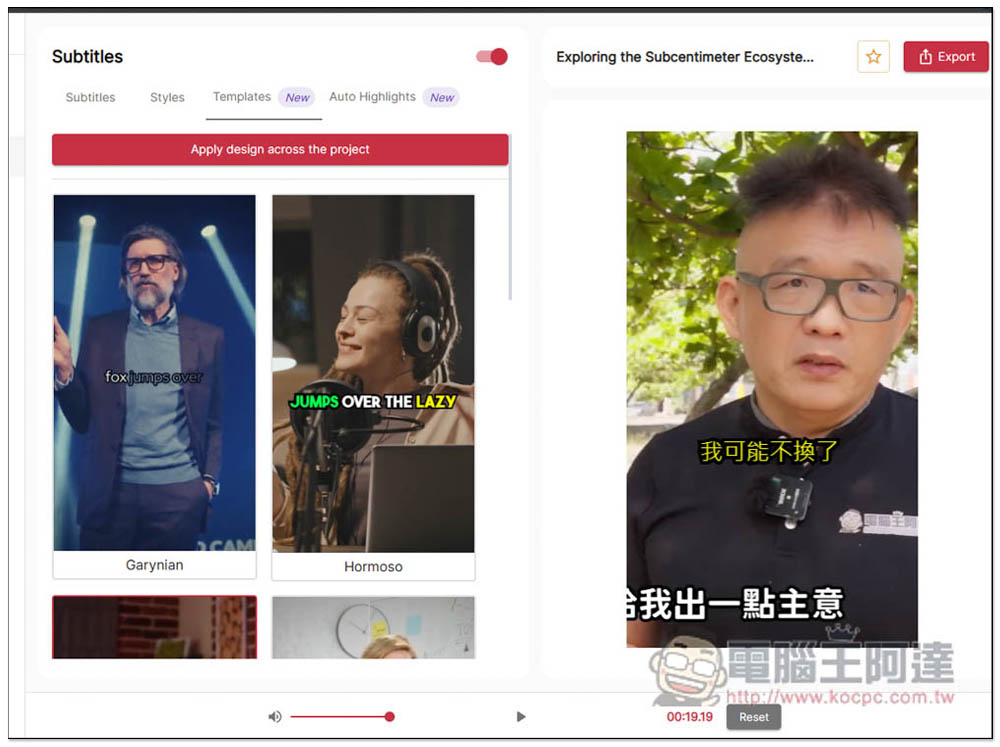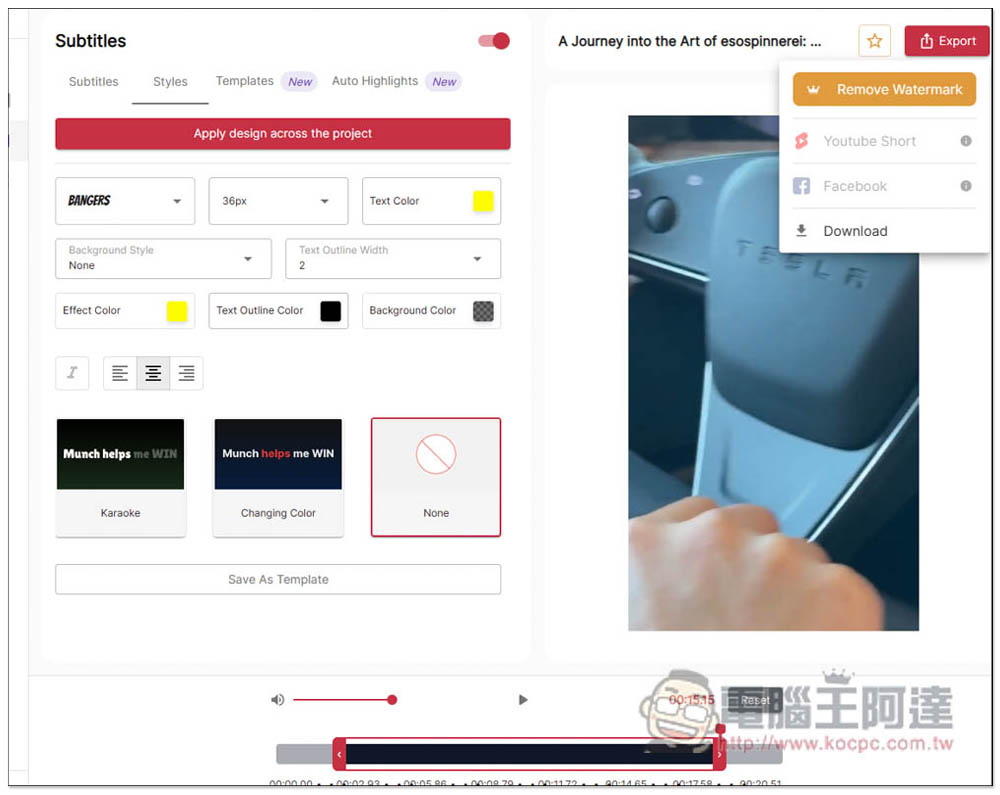為了吸引更多人點進來看完整影片,很多頻道經營者都會把影片製作成短影片,放在 YouTube Shorts、Facebook、TikTok 之類的平台,而要將一部長影片剪輯成短影片不是一鍵容易的事,不僅要思考保留什麼影片片段,還要剪輯成適合放在這些平台的尺寸,非常花時間,而這篇就要推薦一個最近發現到還蠻強的 Munch 線上工具,透過 AI 一鍵幫你把長影片剪輯成多個短影片,並且可直接上傳到 YouTube Shorts、Facebook 平台,也有一些編輯功能。
Munch 透過 AI 一鍵將影片自動剪輯成 YouTube Shorts、Facebook、TikTok 短影片、支援 YouTube 影片網址
開始介紹前也提醒一下,Munch 並不是免費服務,不過首次註冊有一部影片的扣打(有浮水印),覺得不錯的話可以考慮付費版。
使用前需要註冊帳號,點擊 Get Started Now:
可用 Email 註冊,也能直接串連 Google 帳號:
註冊好後會進入後台,按 + 來添加你的新專案:
接著會讓你選擇你常用的短影音平台,有 TikTok、Instagram、YouTube Shorts、Facebook 和 Linkedln,每個專案最多選兩個:
上傳你的影片(最大 4GB,長度為 2 小時),也支援 YouTube 影片連結:
選擇你喜歡的字幕風格,這部分後續可以調整,不知道怎麼選就隨便選:
輸入專案名稱、影片描述,然後按 Munch it!:
就會開始進行 AI 剪輯,我這部影片大約 7 分半鐘,需要等待 30 分鐘左右的時間,如果你的影片更長,那等待時間應該會更久,剪好會有 Email 通知,就放著等即可:
我這部 7 分多鐘影片,它剪輯成 10 個短影片,每部長度都不太一樣,有 20 幾秒,也有 30 幾秒,因此看起來它不是直接平均分割,而是真的有讀內容:
每一部都有特色說明,像是如果有出現 High Search 字樣,代表這部影片包含經常被搜尋的內容,這部分不知道他們是怎麼判斷的。Created For 則是最適合用在哪一個平台,我選的二個平台是 YouTube Shorts 和 Facebook:
點擊影片後可以進行預覽,字幕還是預設字,不確定是不是因為中文關係,才沒自動更改,按下方的鉛筆圖示可進行編輯:
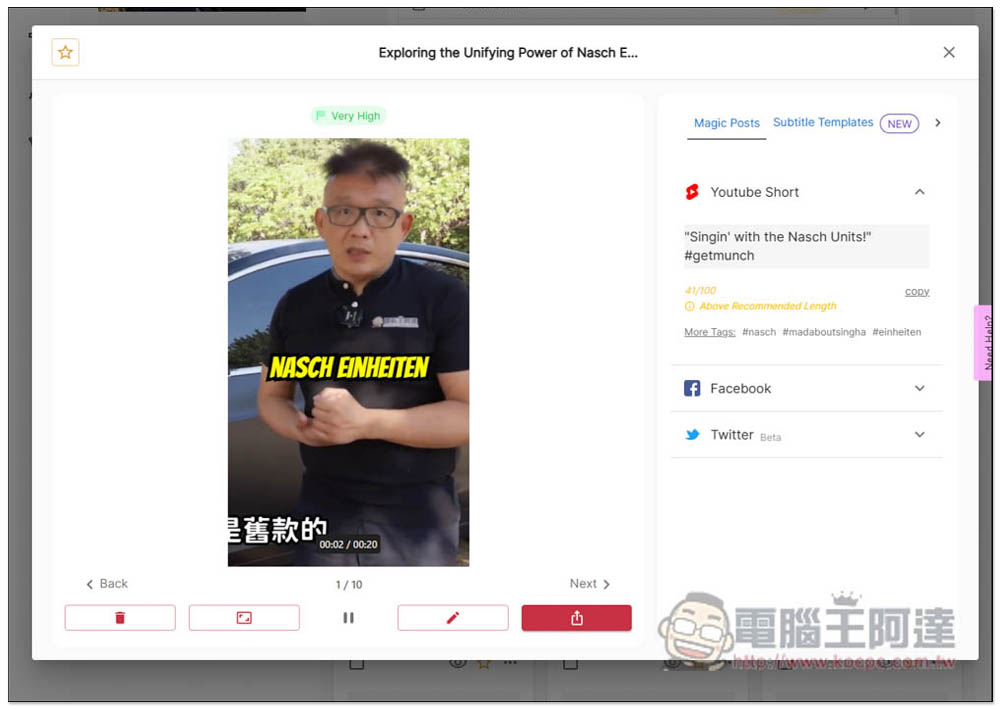
你可以改成想要的內容,也可以關掉字幕功能(Subtitles 右邊有一個開關):
字體大小、顏色都能修改:
如果之前你選的版型不喜歡,也可以在這邊調整:
滿意的話,按右上角 Export 可下載到電腦裡,免費版會有小小的浮水印:
下方就是其中一部短影片: